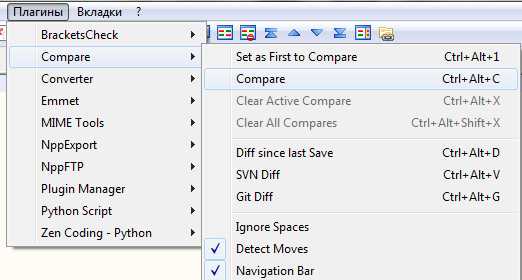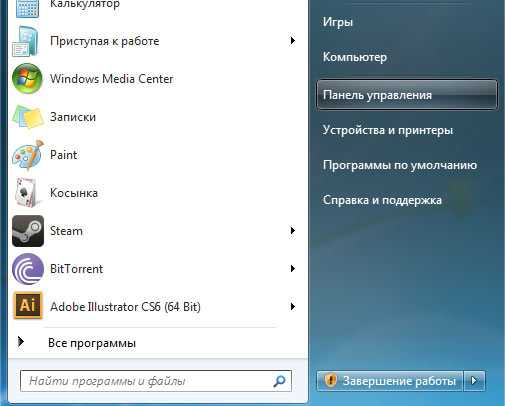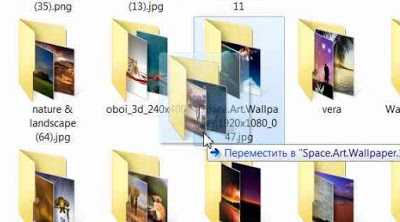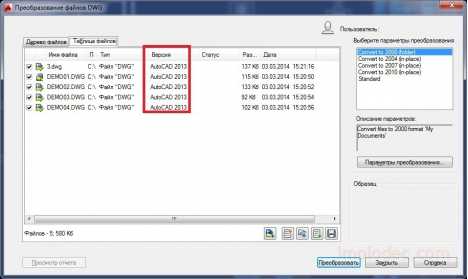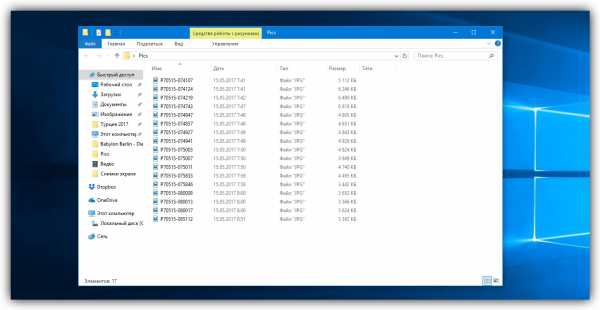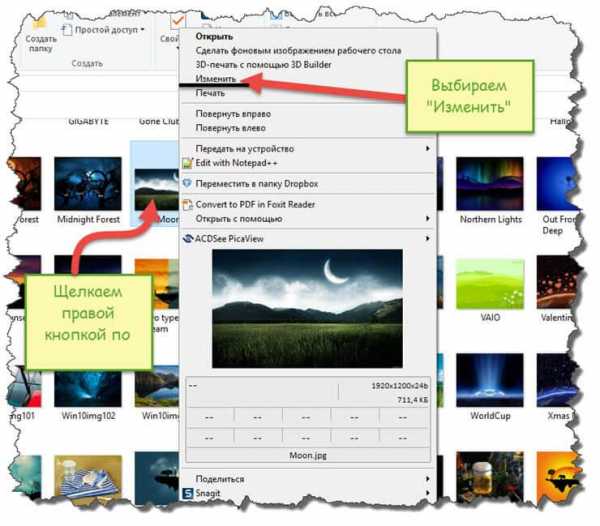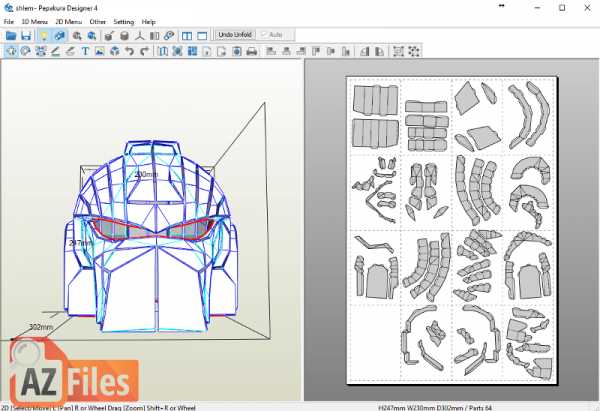Как переименовать файл m4a в m4r
Как переименовать файл из m4a в m4r для iTunes?
Если вам однажды захочется сделать себе рингтон при помощи програмы iTunes то вы столкнетесь с тем, что нужно будет изменить разширение файла из .m4a на .m4r . Для тех кто владеет компьютером не первый днь это не составит труда, но также есть люди кто не знает как это сделать, особенно если в настройках Windows не стоит по умолсанию функция отображения разширения файла в имени.
Как помения разширение из m4a на m4r.
1. Если в вашем Windows стоит отображение разширения, то вы просто береименовете название файла, то которое стоит после точки. Например Музыка.m4a мы переименовуем в Музыка.m4r, и вуаля! Все готово.
2. Если же когда вы переименовуете файл у вас после названия нет точки и буков m4a, то вам нужно его включить. Для этого:
В Windows 7 открываем любую папку (например Мой компьютер) в левом верхнем углу нажимаем кнопку "Упорядочить". В появившемся меню выбираем "Параметры папок и поиска".
Открываем вкладку "Вид", и в поле "Дополнительные параметры" снимаем галочку с пункта "Скрывать разширения для зарегистрированых типов файлов".
Вот и все теперь переименовуем файл как в первом случае.
Как поменять m4a на m4r?
При создании рингтона для iPhone с помощью iTunes некоторые пользователи задаются вопросом – как поменять m4a на m4r. Файл с расширением m4a появляется в результате конвертации музыкальной композиции в программе iTunes, но для того чтобы iPhone воспринял получившийся файл как рингтон его нужно переименовать, изменив m4a на m4r.
Вам не нужно искать конвертеры или специальные программы, сделать m4r из m4a можно стандартными средствами любой операционной системы, изменив последнюю букву расширения вручную. Если Вы столкнулись с ситуацией, когда расширения файлов не отображаются, то нужно зайти в настройки и включить отображение расширений. После того как расширения файлов появятся нужно поменять m4a на m4r, используя функцию переименования.
Специально для тех, кто пока еще «в танке» процедуру отображения расширений и переименования файла мы подробно рассмотрим на примерах самых распространенных операционных систем:
• Windows XP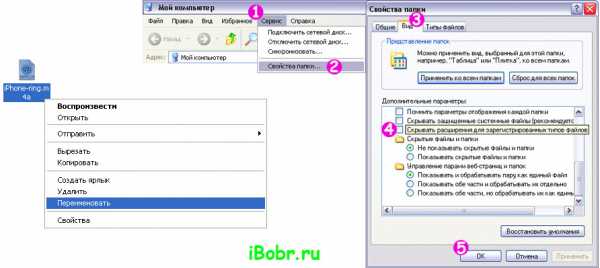
Если расширение, в нашем случае m4a, отображается, нажмите на файле правой кнопкой мыши и выберите «Переименовать», сотрите букву «a» и допишите «r». Если расширения не отображаются, в любом окне выберите «Сервис» – «Свойство папки» – «Вид», снимите маркер с графы «Скрывать расширения для зарегистрированных типов файлов» – «OK».
• Mac OS
В компьютерах с Mac OS процесс переименования происходит немного по-другому, для того чтобы изменить расширение нужно нажать на файле Return (Enter) и исправить «a» на «r». Включить отображение расширений в Mac OS можно в настройках Finder – «Дополнения», ставим маркер в графе «Показывать расширения всех файлов».
• Windows 7
Процесс переименования файлов в Windows 7 такой же, как в Windows XP. Но расширения включаются немного по другому – в любом окне нажмите «Упорядочить» – «Параметры папок и поиска» – «Вид» – снимите маркер с графы «Скрывать расширения для зарегистрированных типов файлов» – «OK».
Если по каким-то причинам Вы не смогли поменять m4a на m4r даже после прочтения мануала, то для создания iPhone-рингтона воспользуйтесь on-line сервисом Audiko.ru или программой iRinger, они помогут создать готовую мелодию в формате m4r.
Онлайн-конвертер файлов M4A в M4R
Внимание!: Загрузите файл или укажите рабочий URL-адрес. ×
Внимание!: Введите пароль. ×
Внимание!: Неверный пароль, повторите попытку! ×
Внимание!: Что-то пошло не так. Перезагрузите страницу и попробуйте ще раз! ×
Чтобы конвертировать в обратном порядке из M4R в M4A, нажмите здесь:
Конвертер M4R в M4A
Оцените конвертирование M4R с помощью тестового файла M4A
Не впечатлило? Нажмите на ссылку, чтобы конвертировать наш демонстрационный файл из формата M4A в формат M4R:
Конвертирование M4A в M4R с помощью нашего тестового файла M4A.
M4A, MPEG-4 Audio Layer (.m4a)
Аббревиатура "M4A" является сокращением от MPEG-4 Part 14. Этот формат был создан компанией Apple в 2004 году на основе формата QuickTime File Format. Он-лайн магазин iTunes позволяет загружать именно эти файлы (15 миллиардов загрузок по всему миру). Формат представляет собой цифровой мультимедийный контейнер, используемый для хранения аудиокомпонентов. Несмотря на это, он также способен...
Что такое M4A?
M4R, iPhone Ringtone File (.m4r)
Стоит отметить, что этим форматом, который используется в смартфонах серии iPhone для хранения рингтонов, пользуются гораздо больше людей, чем обычно считается. В целом эти файлы идентичны форматам AAC или M4A (единственная разница - новое название формата). При этом не все аудиофайлы из магазина iTunes поддерживают создание рингтонов M4R. После синхронизации файлов M4R (т.е. рингтонов)на...
Что такое M4R?
Как заменить M4A на M4R с помощью профессиональных инструментов [2020 NEW TECH]
Я хочу знать кое-что о M4A и M4R. Каковы различия между ними обоими? А как конвертировать M4A в M4R? Я думаю, что есть разные способы изменить аудиоформат, но какой из них лучше?
Если у вас есть подобные вопросы, как указано выше, вы пришли в нужное место, чтобы получить ответы.
1. M4A против M4R
Что такое M4A
M4A - это расширение аудиофайла, обозначающее MPEG 4 audio. Он кодируется сжатием с потерями под названием AAC. Поэтому он был задуман как преемник MP3.
Что такое M4R
M4R, также называемый рингтоном MPEG 4, представляет собой аудиофайл, разработанный Apple Inc и используемый в качестве рингтона в iPhone. Никогда не было так, чтобы его высокое качество делало рингтон для iPhone намного более замечательным.
Различия
Файлы M4A обычно находятся в формате бесплатных песен DRM в iTunes Store. И любой плеер, который поддерживает MP4, должен также воспроизводить файлы M4A. На самом деле M4R - это переименованный файл формата M4A.
Если вы хотите конвертировать M4A в M4R, вы можете перейти к следующей части.
2. Как конвертировать M4A в M4R с помощью FoneLab Video Converter Ultimate
Большинство видео конвертеров на рынке являются эффективным программным обеспечением для легкого изменения форматов файлов. Есть множество вариантов, какой из них должен быть лучшим для вас?
Конвертер видео FoneLab Ultimate будет лучшим выбором для вас. Он поддерживает версии как для Windows, так и для Mac, вы можете скачать его с официального сайта в соответствии с вашими потребностями.
- Это помогает пользователям легко конвертировать видео или аудио.
- Вам разрешено добавить субтитры, разделенное видеоСлить видео.
- Это позволяет улучшить качество видео, повернуть видеоСжимайте видео и многое другое.
- Это простой и безопасный в использовании.
- Вы можете использовать его для добавления аудио к видео или извлечения аудио из видео.
Ниже приведены четкие инструкции по использованию FoneLab Video Converter Ultimate для конвертации M4A в M4R.
Скачать и установить Конвертер видео FoneLab Ultimate на твоем компьютере. И он будет запущен автоматически после установки. Если это не так, пожалуйста, дважды щелкните программное обеспечение, чтобы открыть его.
Видео конвертер Ultimate
Video Converter Ultimate - лучшее программное обеспечение для конвертации видео и аудио, которое может конвертировать MPG / MPEG в MP4 с высокой скоростью и высоким качеством изображения / звука.
- Конвертируйте любые видео / аудио, такие как MPG, MP4, MOV, AVI, FLV, MP3 и т. Д.
- Поддержка 1080p / 720p HD и 4K UHD конвертирования видео.
- Мощные функции редактирования, такие как Обрезка, Обрезка, Поворот, Эффекты, Улучшение, 3D и многое другое.
СкачатьСкачать Загрузить сейчасЗагрузить сейчас
Нажмите Добавить файл в верхнем левом углу для импорта файла M4A. Или вы также можете перетащить файл из локальной папки напрямую.
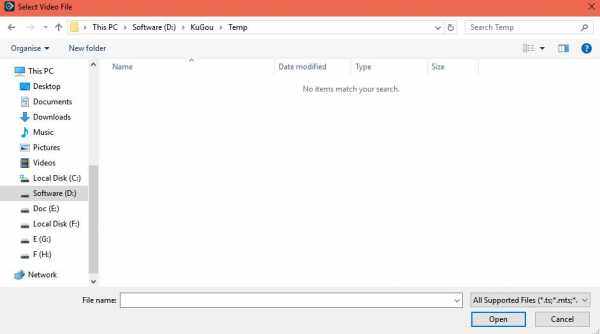
Обнаруживать Профиль внизу щелкните поле рядом с ним, чтобы выбрать формат выходного файла, вы можете найти M4R в раскрывающемся списке выберите его.
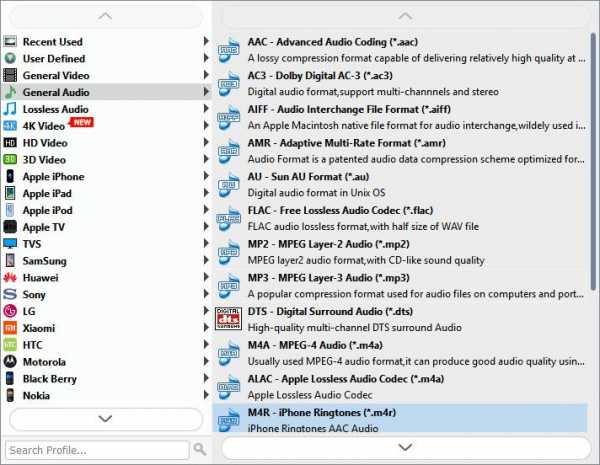
Нажмите синий Конвертировать Кнопка, вы можете изменить пункт назначения, если хотите. Тогда просто подождите несколько секунд. Затем преобразованный файл будет сохранен в нужной папке.
Видео конвертер Ultimate
Video Converter Ultimate - лучшее программное обеспечение для конвертации видео и аудио, которое может конвертировать MPG / MPEG в MP4 с высокой скоростью и высоким качеством изображения / звука.
- Конвертируйте любые видео / аудио, такие как MPG, MP4, MOV, AVI, FLV, MP3 и т. Д.
- Поддержка 1080p / 720p HD и 4K UHD конвертирования видео.
- Мощные функции редактирования, такие как Обрезка, Обрезка, Поворот, Эффекты, Улучшение, 3D и многое другое.
СкачатьСкачать Загрузить сейчасЗагрузить сейчас
3. Как сменить M4A на M4R в Windows
Существует несколько правильных ответов на любой вопрос. Если вы используете Windows, вы можете изучить другие 2 метода, чтобы изменить M4A на M4R.
Как конвертировать M4A в M4R через изменение имени расширения
Это сложный подход, который может работать на ПК с простыми операциями.
Найдите файл M4A на ПК, щелкните правой кнопкой мыши, чтобы выбрать переименовывать.
Удалите .m4a, а затем измените на .m4r, нажмите вводить Кнопка.
Вам напомнят, что Если вы измените расширение имени файла, файл может стать непригодным для использования. Вы уверены, что хотите изменить это?, Нажмите Да.
Предполагается, что 50% ошибок, чтобы получить то, что вы хотите, если это произошло, пожалуйста, перейдите на следующий метод.
Как изменить M4A на M4R в iTunes
Вы можете хорошо знать iTunes, если вы являетесь пользователем iPhone. Это позволяет вам управлять данными между iPhone и компьютером с помощью простых кликов.
И это также может быть удобным инструментом для преобразования файла M4A в M4R. Пожалуйста, проверьте ниже демонстрации.
Запустите iTunes на компьютере.
Импортировать файл в iTunes через РЕДАКТИРОВАТЬ > Настройки > Общее > МЕНЮ рядом с Импорт настроек > Использование импорта, Затем выберите файл, который вы хотите конвертировать, нажмите OK.
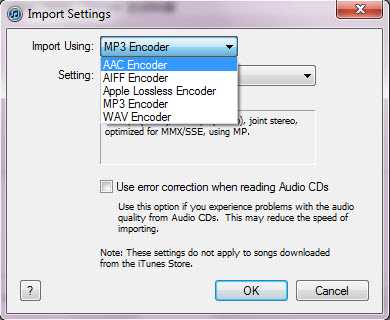
Выберите файл из библиотеки, нажмите Отправьте > Конвертировать > Создать версию M4R.
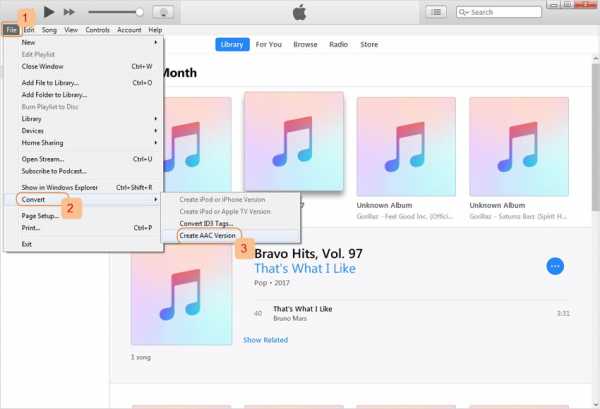
Таким же образом вы также можете конвертировать M4A в формат M4R с помощью приложения Apple Music на Mac, как показано ниже.
4. Как изменить M4A на M4R с помощью приложения Apple Music на Mac
Музыкальное приложение - это плеер на Mac, похожий на iTunes на ПК. Ниже подробный учебник.
Дважды щелкните, чтобы открыть Apple Music приложение, нажмите музыка > Настройки.
Нажмите Файлы > Импорт настроек.
Нажмите МЕНЮ рядом с Использование импортавыберите формат.
Нажмите Отправьте > Конвертировать > Создать версию M4R.
Если у вас нет приложения iTunes или Apple Music на компьютере, вам следует перейти к онлайн-инструментам для преобразования M4A в M4R без загрузки программного обеспечения на ПК.
Видео конвертер Ultimate
Video Converter Ultimate - лучшее программное обеспечение для конвертации видео и аудио, которое может конвертировать MPG / MPEG в MP4 с высокой скоростью и высоким качеством изображения / звука.
- Конвертируйте любые видео / аудио, такие как MPG, MP4, MOV, AVI, FLV, MP3 и т. Д.
- Поддержка 1080p / 720p HD и 4K UHD конвертирования видео.
- Мощные функции редактирования, такие как Обрезка, Обрезка, Поворот, Эффекты, Улучшение, 3D и многое другое.
СкачатьСкачать Загрузить сейчасЗагрузить сейчас
5. Как конвертировать M4A в M4R онлайн
Это, очевидно, удобный вариант для пользователей, которые беспокоятся о безопасности программы. Но у каждой монеты есть две стороны, вы должны обратить внимание, что она может иметь некоторые ограничения в Интернете.
Опция 1. https://www.zamzar.com/convert/m4a-to-m4r/
Он показывает вам четкие шаги для преобразования M4A в M4R, вы должны добавить файл, затем выбрать формат и затем нажать кнопку «Конвертировать». Это простой в использовании. Более того, вы можете узнать, в чем отличия, на странице.
Опция 2. https://www.media.io/convert/m4a-to-m4r.html
Он имеет как настольную, так и онлайн-версию, чтобы помочь вам конвертировать M4A в M4R. Вы можете наслаждаться 0 секундной загрузкой и загрузкой и более 1000 видео или аудио форматами для ввода и вывода.
Опция 3. https://convertio.co/m4a-m4r/
Вы можете напрямую использовать его аудио конвертер или установить его расширение в Chrome. И вам разрешено выбирать формат ввода и формат вывода на странице, затем перетаскивать файлы на страницу и затем начинать преобразовывать аудиофайлы.
Это все о конвертере M4A в M4R. Если у вас есть еще вопросы о Конвертер видео FoneLab UltimateПожалуйста, оставьте комментарии ниже
Статьи по теме:
Please enable JavaScript to view the comments powered by Disqus.| Расширение файла | .m4a |
| Категория | Audio File |
| Описание | M4A файлы представляют собой тип аудиофайла разработаный и продвинутый Apple. С 2007 года, музыка, приобретенная через магазин ITunes былa в формате m4a, поэтому существует огромная путаница более 15 миллиардов файлов по всему миру. MP4 и M4A два очень похожи формата, основаны на MPEG-4 кодека. Тем не менее, M4A представляет собой файл, содержащий только аудио, в то время как MP4 может также содержать видео. |
| Действия | M4A в M4R - Конвертировать файл сейчас View other audio file formats |
| Технические детали | M4A файлы превосходят MP3 с точки зрения масштабов сжатия и качества звука. Файл M4A использует кодек Apple, и проживает MPEG-4. Основное преимущество M4A, что файлы будут сжаты, но без потерь. Это означает, что они могут быть декодированы обратно в исходное качество. Еще одно преимущество M4A файлов, евляется отсуствие управления цифровыми правами (DRM), что означает что они менее ограничены. |
| Ассоциированные программы | Apple QuickTime Player Apple iTunes Microsoft Windows Media Player |
| Разработано | Apple |
| Тип MIME | audio/mp4a-latm |
| Полезные ссылки | Подробное руководство в M4A Подробнее о формате MPEG4 Convert M4A file |
| Расширение файла | .m4a |
| Категория файла | audio |
| Описание | Формат M4A разработан на базе QuickTime Fike компанией Apple, которая продвигает его посредством собственной торговой онлайн-площадки iTunes. Он является мультимедиа-контейнером, предназначенным для размещения звуковых компонентов. При этом формат способен сохранять иные данные, например, картинки. Файлы MPEG-4 могут храниться в расширениях M4A и MP4. В последнем случае они содержат видеоконтент. Наряду с подобными форматами звуковых файлов, MPEG-4 позволяет сжимать файлы с потерями – для этого существует кодек FFC. Однако благодаря использованию формата Apple Lossless допускается выполнение сжатия без удаления данных. На компьютерах с ОС Windows воспроизводятся с помощью программ iTunes, Windows Media Player 12, KSP Sound Player, Winamp и некоторыми другими. Средствами iTunes можно конвертировать данные в аудиоформаты, которые поддерживает Windows. |
| Технические детали | Формат M4A превосходит предшественника MP3 за счет лучшего качества записи при меньшей величине файлов. Благодаря способности сжатия с сохранением данных их можно без труда конвертировать в обоих направлениях с отличным звучанием. Данные композиций шифруются с помощью компрессии AAC, существенно уменьшающей объем файла. Распространение файлов MP4 затруднено из-за наличия технологии защиты DRM, при этом тиражировать данные с расширением M4A гораздо проще. По этой причине «яблочники» предпочитают пользоваться последним. M4A не препятствует владельцам гаджетов покупать музыкальные записи на фирменной онлайн-площадке, а также сохранять их в памяти смартфоном и других устройств. |
| Программы | Microsoft Windows Media Player VLC media player MPlayer Amarok Winamp Apple QuickTime Player Apple iTunes |
| Разработчик | Apple |
| MIME type | audio/mpeg |
Как переименовать расширение файла с M4A на M4R
antonia How To Комментарии Иногда нам нужно изменить файл с M4A на M4R, например, формат рингтона Apple M4R нужно изменить с M4A. Расширения файлов легко изменить в операционных системах Windows. Вот инструкция, которая расскажет, как с этим работать.
1. Найдите файл M4A.
2. Если часть имени файла «m4a» не отображается, вам необходимо сначала отобразить ее.Вы можете перейти в «Компьютер», нажать «Инструменты» и открыть «Параметры папки».
3. В открывшемся диалоговом окне «Параметры папки» щелкните вкладку «Просмотр» и найдите флажок «Скрыть расширения для известных типов файлов». Снимите этот флажок и нажмите «ОК».
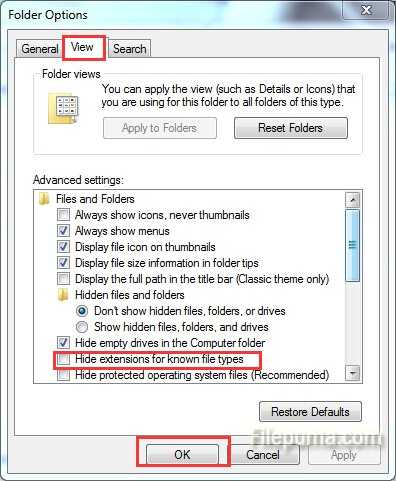
4. Щелкните правой кнопкой мыши файл «M4A» и выберите «Переименовать». Или вы можете просто щелкнуть «F2», чтобы переименовать. Имя файла станет изменяемым. С помощью клавиатуры замените «M4A» на «M4R». По завершении нажмите «Enter».
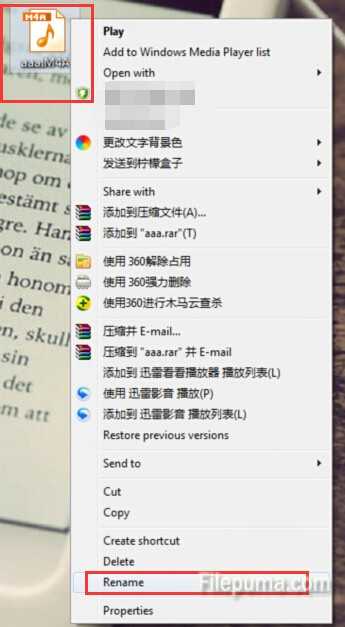
.
замечательных способов конвертировать M4A в M4R
M4A - это формат только аудиофайлов, который имеет лучшее качество, чем популярный формат MP3, размер которого также меньше, чем у MP3. M4R - это своего рода специальный формат файла, используемый для рингтонов iPhone, который можно приобрести в iTunes. Аудио в M4A не только ценно для удовольствия, но и подходит для использования в качестве мелодии звонка, хотя формат необходимо преобразовать. Когда вы получаете аудиофайл M4A, вы должны изменить его на M4R, который является типичным форматом, разрешенным Apple.В этом посте я покажу вам два решения по перекодированию M4A в M4R.
Программное обеспечение для преобразования M4A в M4R
Apowersoft Video Converter Studio
Этот инструмент представляет собой профессиональную настольную программу для преобразования аудио / видео файлов в различные популярные форматы файлов, которые вам нужны. Вы можете узнать подробную информацию об этом инструменте, перейдя по этой ссылке. На самом деле, конвертировать M4A в M4R очень быстро и легко с помощью этого программного обеспечения. Просто выполните следующие шаги и узнайте больше:
Шаг 1: Загрузите и установите программу, прежде чем использовать ее на своем ПК.
Загрузить
Шаг 2: Нажмите кнопку «Добавить файлы» и выберите файл M4A, который хотите преобразовать. В качестве альтернативного способа импорта файлов вы также можете перетащить их на панель управления в главном интерфейсе.
Шаг 3: Вперед к профилю, щелкните стрелку раскрывающегося списка, выберите «Аудио» и выберите «M4R» в качестве выходного аудиоформата.
Шаг 4: Нажмите кнопку «Преобразовать», чтобы начать процесс преобразования. После этого вы можете передать преобразованный файл M4R на свой iPhone и установить его в качестве мелодии звонка.

Этот конвертер M4A в M4R не просто конвертирует один файл за один раз, но также поддерживает одновременное конвертирование нескольких файлов. Это означает, что вы можете одновременно преобразовать пакет файлов в форматы, удобные для iPhone, что сэкономит много времени и энергии. Вы можете быть уверены в качестве преобразованного звука, поскольку программа может сохранить неизменное качество преобразованных файлов. Помимо функции преобразования звука, он также имеет другие полезные функции, в том числе видеоплеер, видеоредактор, простой видеоредактор и т. Д.Вы найдете его ценным мультимедийным инструментом, изучив его возможности.
iTunes
Песни формата M4A в медиатеке iTunes также можно преобразовать в M4R. Но вам необходимо убедиться, что файлы M4A загружены в вашу медиатеку iTunes, прежде чем начинать преобразование. Использование этого метода не щадит усилий для загрузки другой программы, однако сложный процесс включает в себя несколько этапов, которые могут занять много времени. И это кажется немного запутанным и сложным, особенно для тех, кто не разбирается в технологиях.
Процесс изменения M4A на M4R с помощью iTunes обычно включает следующие шаги:
- Добавление песен M4A в список воспроизведения в iTunes.
- Укажите время начала и окончания мелодии звонка в пределах 40 секунд, а затем создайте версию AAC.
- Переименуйте файл AAC в формат M4R и добавьте его в столбец «Тоны» слева внизу интерфейса iTunes.
- Синхронизируйте файл M4R на свой iPhone с помощью iTunes. Вернитесь на свой iPhone и установите его в качестве мелодии звонка.

Я составил сравнительную таблицу, чтобы взвесить, какой вариант вам больше подходит:
| Apowersoft Video Converter Studio | iTunes | |
|---|---|---|
| Включенные шаги | Преобразование может быть выполнено в 3 простых шага. | Процесс состоит из нескольких этапов. |
| Простота использования | Инструмент удобен в использовании. | Его функциям преобразования требуется больше времени для изучения. |
| Поддерживаемые форматы преобразования | Он поддерживает различные видео и аудио форматы. | Работает для преобразования нескольких форматов. |
| Качество звука | Сохраняет исходное качество звука после преобразования. | Качество звука не гарантируется после преобразования. |
Сводка
После просмотра этих двух методов преобразования M4A в M4R стало ясно, что Apowersoft Video Converter Studio - лучший вариант из-за его удобства, качества звука и различных других функций, которых нет в iTunes. В любом случае, надеюсь, вы сможете почерпнуть полезную информацию из этой статьи.
Рейтинг: 4.3 / 5 (на основе 24 отзывов) Спасибо за вашу оценку!
.как конвертировать m4a в m4r на windows? (рингтон для iphone) - НЕЮГН
вот что я написал на другом сайте для создание рингтонов для вашего iphone :
с использованием windows:
: зайдите в itunes и найдите файл, который вы хотите использовать в качестве мелодии звонка. щелкните файл правой кнопкой мыши> получить информацию> параметры. найдите часть понравившейся песни, прим. 25-35 секунд или около того и введите время: время начала и время окончания. нажмите ОК и снова щелкните правой кнопкой мыши> преобразовать в AAC.
перейдите в папку с музыкой (она должна быть там) и найдите папку itunes. Зайдите в iTunes Music, и у вас будет файл. Переименуйте файл с YOURFILENAME.m4a в YOURFILENAME.m4r. Если не работает и не появляется сообщение о том, что вы меняете расширение файла, то:
Панель управления> Внешний вид и темы> параметры папки> вид> снимите флажок скрывать расширения для известных типов
переименуйте файл из: FILENAME.m4a в FILENAME.m4r
дважды щелкните файл, и он должен появиться в разделе мелодий. синхронизируйте свой iphone, и он должен работать.
ВОЙЛА ~
Помог ли мой пост?
Спасибо, купив мне здесь чашку кофе через PAYPAL!
Нравится:
Нравится Загрузка ...
.Конвертируйте файл в формат рингтона Apple M4R
Ошибка: количество входов превысило предел 3 .
Для продолжения вам необходимо обновить ваш аккаунт:
Ошибка: общий размер файла превышает лимит 100 МБ .
Для продолжения вам необходимо обновить ваш аккаунт:
Ошибка: общий размер файла превысил абсолютный предел 8 ГБ .
Для платных счетов мы предлагаем:
Премиум пользователь
- До 8 ГБ Общий размер файла на конверсию
- 200 файлов на конверсию
- Высокий приоритет Скорость преобразования
- Полностью без рекламы страниц
- Возврат денег гарантия
Бесплатный пользователь
- До 100 МБ Общий размер файла на преобразование
- 5 файлов на конверсию
- Обычный приоритет Скорость преобразования
- Отображаются объявления
У нас нет прав на скачивание видео с Youtube.
.| Расширение файла | .mp3 |
| Категория | Аудиофайл |
| Описание | MP3 - это цифровой музыкальный формат, который позволяет уменьшить размер дорожек компакт-диска примерно до десятой от их обычного размера без значительной потери качества. MP3 избавляется от большого количества информации, записанной в песне, которую наши уши не могут слышать, а затем использует сложные алгоритмы для уменьшения размера файла.Это затем позволяет вам записывать сотни песен на компакт-диск, а также открывает новый рынок в Интернете - рынок загрузок, поскольку время загрузки значительно сократилось. |
| Действия | MP3 в M4R - Конвертировать файл сейчас Просмотреть другие форматы аудиофайлов |
| Технические характеристики | Формат MP3 - это формат с потерями.Это означает, что файл MP3 не содержит 100% исходной звуковой информации. Вместо этого файлы MP3 используют перцепционное кодирование. Другими словами, это означает, что он удаляет информацию, которую ваше ухо не замечает, тем самым уменьшая размер файла. Причина, по которой форматы с потерями используются поверх RAW, заключается в том, что аудиофайлы RAW слишком велики, чтобы перемещаться по Интернету на любой большой скорости. Используя форматы с потерями, он позволяет даже пользователям удаленного доступа загружать файлы mp3 с разумной скоростью. Для форматов файлов RAW обычно требуется 176 000 байт в секунду по сравнению с форматом с потерями, который требует 17 600 байт.Разница огромна, как и время загрузки. |
| Ассоциированные программы | RealOne WinAmp Проигрыватель Windows Media iTunes |
| Разработано | Группа экспертов по движущимся изображениям |
| Тип MIME | аудио / MPEG |
| Полезные ссылки | Дополнительная информация о файлах MP3 Как работают файлы MP3 Конвертировать файлы MP3 |
Как добавить M4R в iPhone
M4R, один из форматов, созданных Apple, - это расширение аудиофайла, используемое на iPhone в качестве формата мелодии звонка. Формат M4R фактически предназначен для того, чтобы отличать мелодии от песен, что является эксклюзивным для устройств Apple. Хотя Apple подразумевает, что мы можем создавать рингтоны M4R только из песен с iTunes, многие инструменты конвертера теперь поддерживают формат M4R, что позволяет нам добавлять M4R на iPhone без iTunes, а затем изменять мелодию звонка iPhone.Ниже приведена инструкция о том, как передавать файлы M4R на iPhone и как установить мелодии звонка на iPhone после передачи.
Как добавить M4R на iPhone?
Передача M4R на iPhone
Установить рингтоны на iPhone
Как перенести M4R на iPhone?
Добавьте M4R в iPhone с помощью iTunes
iTunes разработан Apple как менеджер телефона по умолчанию для пользователей iOS. Это упрощает создание локальной резервной копии управляемого вами устройства iOS. Однако шаги по переносу файлов M4R с вашего компьютера на iPhone с помощью iTunes не так уж и просты, особенно если у вас есть более одного файла M4R для передачи.Ниже приведена инструкция по добавлению M4R в iTunes.
- Запустите iTunes и перенесите песню в медиатеку iTunes.
- Щелкните правой кнопкой мыши по перенесенной композиции и выберите «Информация о композиции».
![Song Info]()
- Нажмите «Параметры» и выберите «Время начала» и «Время окончания», чтобы настроить мелодию звонка. Щелкните «ОК» и снова щелкните дорожку правой кнопкой мыши.
![Ringtone Options]()
- Выберите песню, щелкнув по ней. Нажмите «Файл» в верхнем левом углу, выберите «Преобразовать»> «Создать версию AAC».
![Create AAC version]()
- Еще раз щелкните дорожку правой кнопкой мыши и выберите «Показать в проводнике Windows». Переименуйте файл и измените расширение с .m4a на .m4r.
![Show in Windows Explorer]()
- Вернитесь назад и удалите вновь созданную песню.
- Вернитесь в проводник Windows (или Finder). Перетащите файл M4R в медиатеку iTunes.
- Подключите iPhone к компьютеру. Щелкните «Tones»> «Sync Tones»> «Apply». Затем вы можете найти только что созданные рингтоны M4R на своем iPhone.
Добавить M4R на iPhone без iTunes
Посмотрим правде в глаза: иногда вы получаете файл M4R и хотите передать его на свой телефон без использования iTunes, поскольку iTunes относительно сложен в использовании. В большинстве случаев, если есть альтернатива iTunes, имеющая функции iTunes, но более простая в использовании, чем iTunes, возможно, многие люди обратятся к этому новому инструменту. К счастью, программа под названием ApowerManager - одна из лучших альтернатив iTunes, которая на самом деле является профессиональным инструментом управления телефоном для передачи файлов между мобильными телефонами и компьютерами.Это может помочь вам легко добавить M4R на iPhone без iTunes. Ниже приведены шаги для этого.
- Загрузите и установите ApowerManager на свой компьютер.
Скачать
- Подключите iPhone к компьютеру с помощью кабеля USB.
- Перейдите в «Управление»> «Музыка»> «Рингтон»> «Импорт» и выберите файл M4R из своей локальной папки для передачи на iPhone.
![Add M4R to iPhone with ApowerManager]()
Как установить рингтоны на iPhone?
После добавления файлов M4R на ваш iPhone вы можете установить их в качестве мелодий звонка для вашего iPhone.Все, что вам нужно сделать, это перейти в «Настройки»> «Звуки» и выбрать мелодию звонка и сообщения соответственно.

Заключение
Выше приведены инструменты и методы добавления M4R в iPhone. Оба они могут помочь вам успешно изменить мелодию звонка iPhone. Вы можете использовать iTunes, если вам нравится встроенный инструмент Apple. Однако, если вы ищете более простой способ передачи файлов M4R, вы можете вместо этого попробовать ApowerManager.
Рейтинг: 4.3 / 5 (на основе оценок: 37) Спасибо за вашу оценку!
.